5G werkt niet op iPhone: oplossing
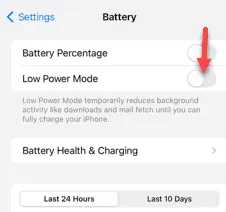
Ontvangt u geen 5G-signalen op uw iPhone? Er zijn verschillende redenen waarom uw iPhone geen 5G-signaal weergeeft. Een van de mogelijke redenen is meestal het geval van verkeerd geconfigureerde netwerkinstellingen. U kunt de netwerkinstellingen op uw iPhone herstellen en configureren door deze stappen te volgen.
Fix 1 – Schakel de 5G Auto-modus in
Laat je iPhone het 5G-netwerk zelf detecteren en gebruiken.
Stap 1 – Om dit te doen, moet je naar de iPhone- instellingen gaan .
Stap 2 – Open bovenaan de iPhone-instellingen de “ Mobiele ” instellingen.
[Op sommige apparaten ziet u mogelijk de optie ‘Mobiele service’. Open dat om toegang te krijgen tot de mobiele instellingen.]
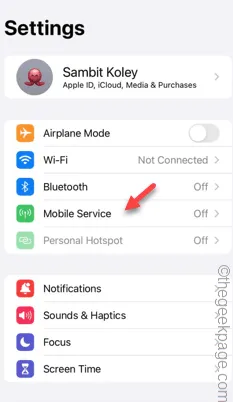
Stap 3 – Open later de optie “ Mobiele gegevensopties ”.
Stap 4 – Schakel op het tabblad Mobiele data-opties de instelling “ Dataroaming ” in.
Stap 5 – Open de instellingen voor ‘ Spraak en gegevens ’.
Stap 6 – Nu kunt u de datamodus instellen op de modus “ 5G On ” of “ 5G Auto ”.
Als je de ‘Auto’-modus selecteert, schakelt je iPhone automatisch over naar het 5G-netwerk zodra dit beschikbaar is. De andere optie biedt het constante 5G-netwerk, ongeacht de signaalsterkte.
Controleer of het 5G-signaal nog actief is op uw iPhone of niet.
Fix 2 – Schakel de energiebesparende modus uit
Het 5G-netwerk is niet beschikbaar als uw iPhone niet voldoende is opgeladen of als deze zich in de energiebesparende modus bevindt.
Stap 1 – Open de iPhone- instellingen en ga naar de instellingen “ Batterij ”.
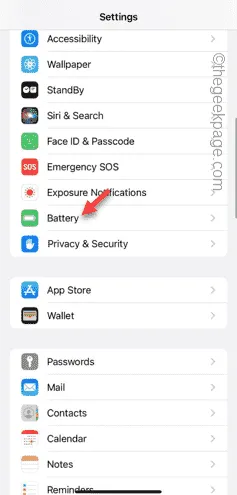
Stap 2 – Schakel vervolgens de functie “ Low Power Mode ” daarin uit.
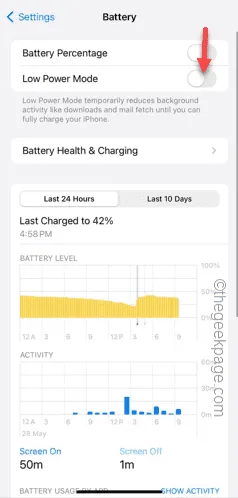
Nadat u de energiebesparende modus op uw iPhone hebt uitgeschakeld, verschijnt het 5G-netwerk opnieuw in de statusbalk.
Controleer of dit werkt.
Fix 3 – Ondersteunt uw provider 5G?
Het is mogelijk dat het netwerk dat u gebruikt geen ondersteuning biedt voor 5G. U moet contact opnemen met de operator of het gewoon googlen.
Als de provider van het netwerk 5G niet ondersteunt, porteer dan naar een andere netwerkprovider die 5G-ondersteuning biedt in uw regio.
Fix 4 – Verwijder de netwerkinstellingen en bouw deze opnieuw op
Als aan alle vakjes is voldaan en u nog steeds geen toegang krijgt tot NR-signalen (5G), moet u de huidige netwerkgegevens van uw iPhone verwijderen.
Stap 1 – Ga naar Instellingen .
Stap 2 – Open later het tabblad “ Algemeen ”.
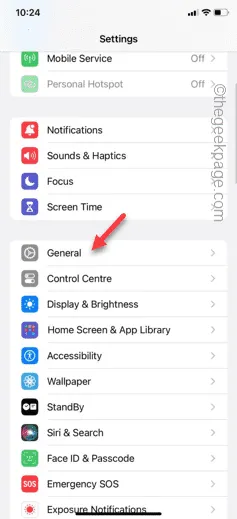
Stap 3 – Tik in de volgende stap op de optie “ iPhone overbrengen of resetten ”.
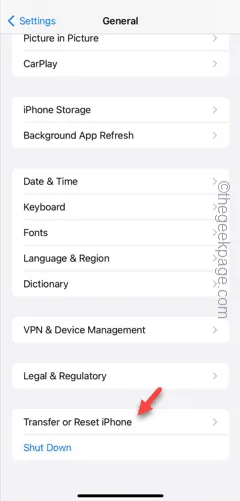
Stap 4 – Tik later op de optie “ Resetten ” en gebruik vervolgens de optie “ Netwerkinstellingen resetten ”.
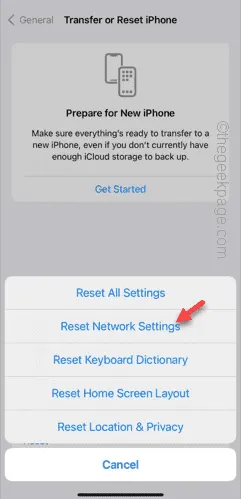
Stap 5 – Het resetproces kent een verificatiefase. Voer dat dus in om het te omzeilen.
Stap 6 – Tik later op “ Netwerkinstellingen resetten ”.
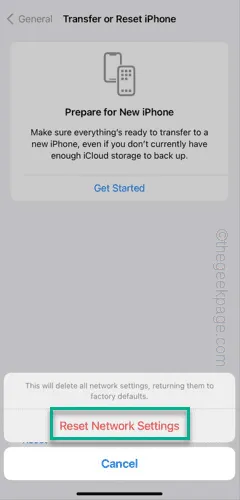
Zo zoek je, na het resetten van de netwerkinstellingen, naar het 5G-signaal op je iPhone.
Ik hoop dat deze het probleem oplossen.



Geef een reactie